很多网友在购买FPGA开发板时,都以为必须有AS接口才可以对FPGA的配置FLASH芯片进行固化操作,因此就一定要找带AS接口的开发板。其实配置FLASH芯片的固化使用JTAG接口即可,根本不需要专门加个AS接口来实现。
和AS下载方式相比,使用JTAG固化配置FLASH芯片需要先把*.sof文件转成*.jic文件,然后在JTAG模式下选择*.jic文件下载即可。
首先,您的工程必须编译并产生一个包含FPGA配置数据的SRAM目标文件(*.sof)。默认情况下QuartusII在编译后都会产生*.sof的目标文件。
如图7.22所示,点击Quarutus II软件的菜单“FileàConvert Programming Files…”。
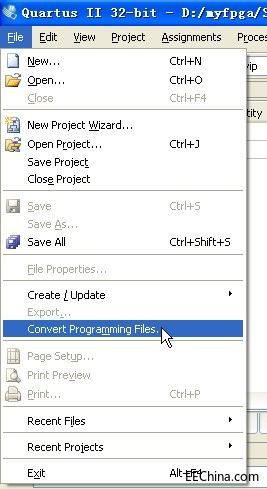
图7.22 Convert Programming Files菜单
弹出转换窗口后,做如图7.23所示的设置。
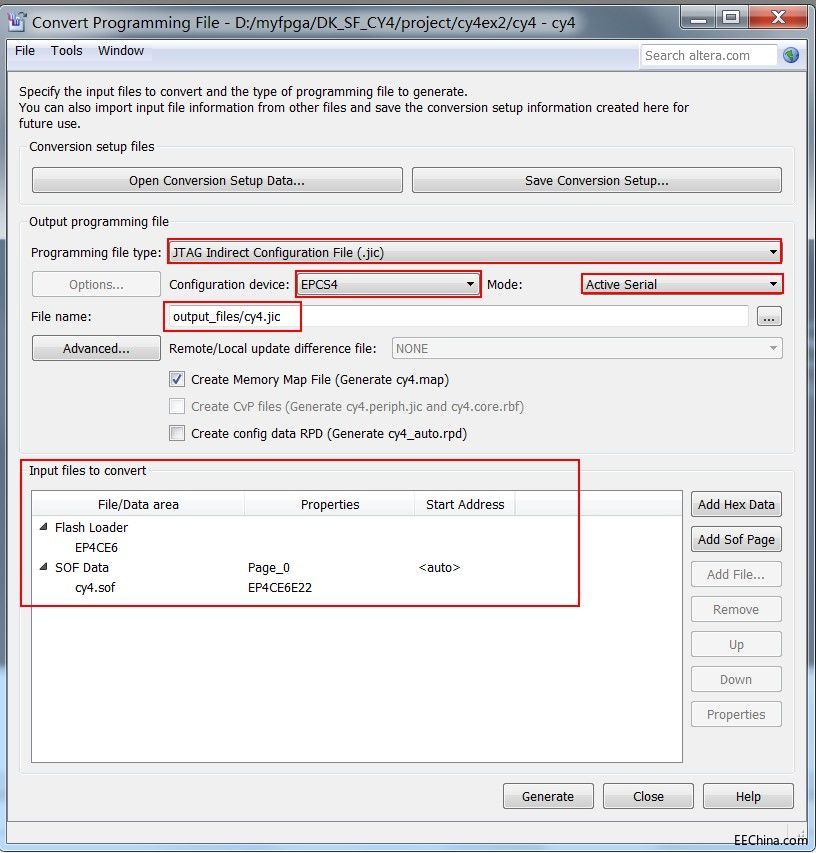
图7.23 sof转jic配置
具体的设置说明如下:
●“Outputprogramming file”下的“Programming file type:”选择我们需要转换的文件类型“JTAG Indirect Configuration File (.jic)”。
●“Configurationdevice:”选择我们SF-VIP1开发板上使用的配置器件EPCS4(和M25P40完全兼容的SPI FLASH)。
●“Mode:”选择“ActiveSerial”。
● “Filename:”输入转换后的文件存放路径(相对于当前工程文件夹)和文件名,我们命名为cy4.jic(在output_files文件夹下)。
●如图7.24所示,在后面的“Input files to convert”中,首先单击选中“Flash Loader”所在的行,然后点击右侧的“Add Device…”。在弹出的窗口中选择“Cyclone IV EàEP4CE6”,然后点击OK。
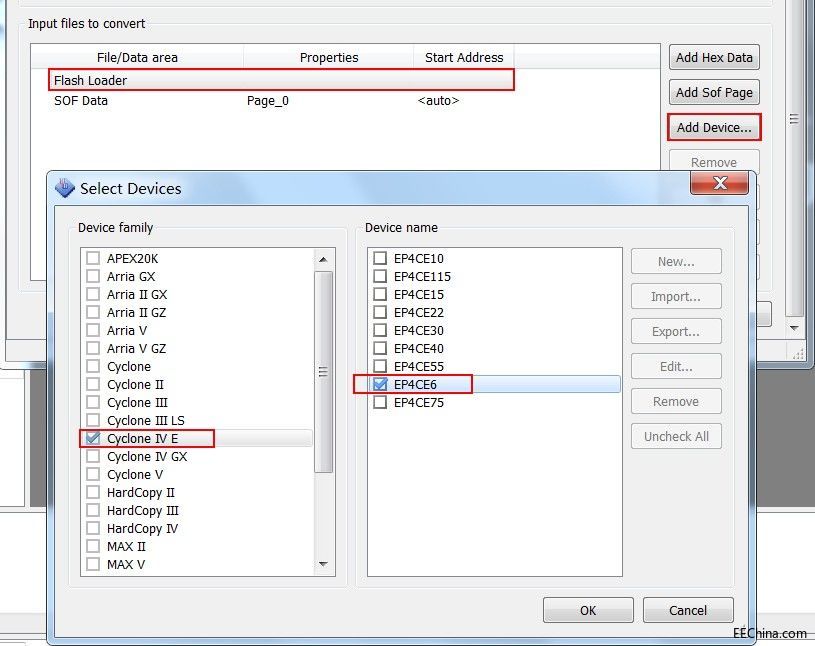
图7.24 目标器件选择
●如图7.25所示,再单击选中“SOF Data”所在行,然后点击右侧的“Add File…”按钮。在弹出的窗口中选择“cy4.sof”文件,这里就选择output_files文件夹下的vip.sof文件。
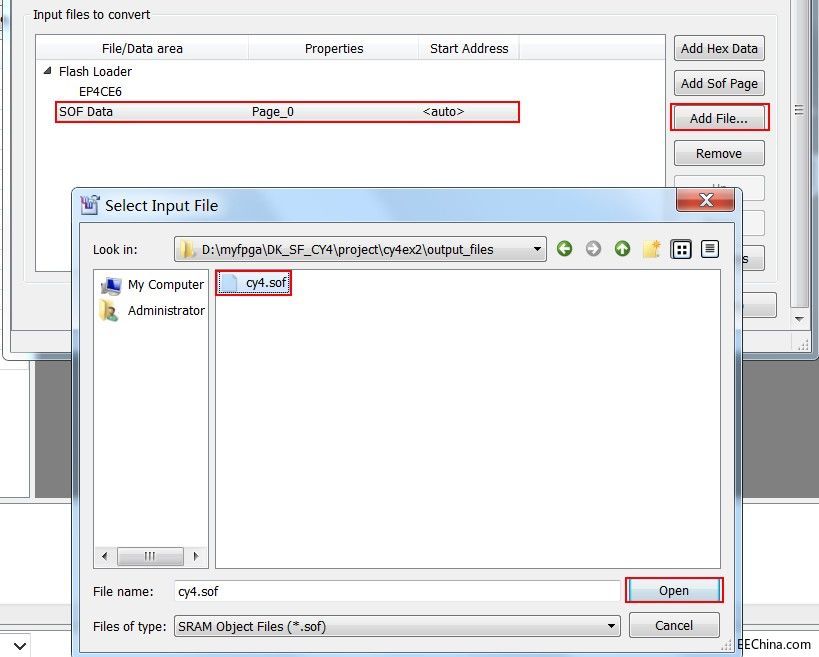
图7.25 选择目标sof文件
完成设置,点击Generate生成*.jic。
如图7.26所示,打开Programmer下载页面,我们先把之前的sof文件删除,即选中图示的cy4.sof文件,然后点击右侧的“Delete”按钮。接着点击“Add File…”到output_files文件夹选择刚才生成的cy4.jic文件。
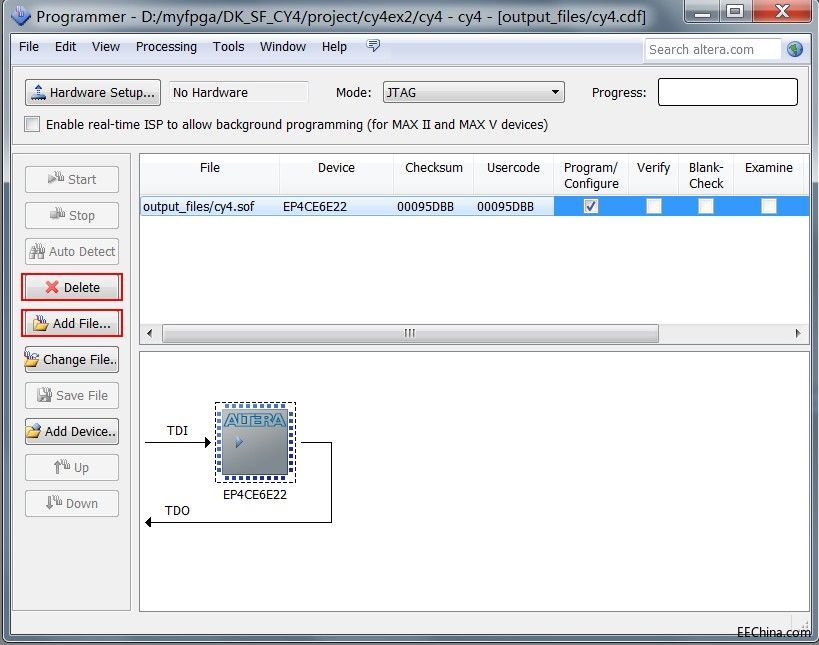
图7.26 Programmer下载页面
如图7.27所示,cy4.jic文件的“Program/Configure”一列必须勾选。
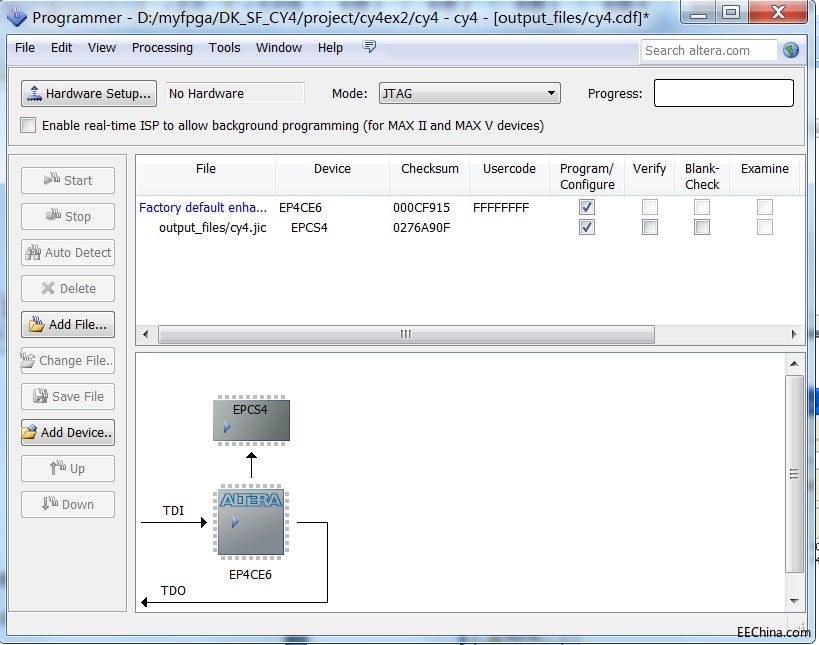
图7.27 下载页面配置
然后我们确认“Hardware Setup”中已经识别了USB-Blaster下载线,接着就可以执行下载操作,同样的,我们等待进度条到100%则表示下载完成,大家注意jic文件的下载要比sof文件的下载慢很多,要近10秒才能完成。
完成下载后,SF-CY4板子处于不工作状态,需要重启开发板,我们就能看到刚才下载的代码已经生效运行了。
